
iPhone カメラが機能しない - カメラがフォーカスしない (14 の修正方法)
iPhone カメラが機能しない、またはカメラが焦点を合わせられない場合はどうすればよいでしょうか。この問題が発生すると、撮影した写真はすべてぼやけてしまいます。この記事では、iPhone カメラが機能しない、またはカメラが焦点を合わせられない場合に修正するいくつかの方法を紹介します。
iPhone カメラが機能しない?焦点が合わなかったり、写真が撮れなかったりする iPhone カメラを修復する方法
解決策1: ケースを取り外す
まず最初にすべきことは、カメラを使用するときに iPhone ケースを外すことです。場合によっては、携帯電話ケースが iPhone のカメラを遮ってしまい、カメラが適切に焦点を合わせられず、写真がぼやけてしまうことがあります。
解決策2: カメラボタンを長押しする
この解決策では、カメラボタンを押し続け、カメラがフォーカスされるまで待つ必要があります。画像が鮮明になったら、ボタンを放します。
解決策3: マクロ制御を有効にする
マクロ コントロールは、超広角レンズに自動的に切り替えてマクロ写真やビデオを撮影するためのカメラ コントロールを表示します。
- 設定に移動
- カメラアプリをタップ
- タップしてマクロコントロールを有効にします
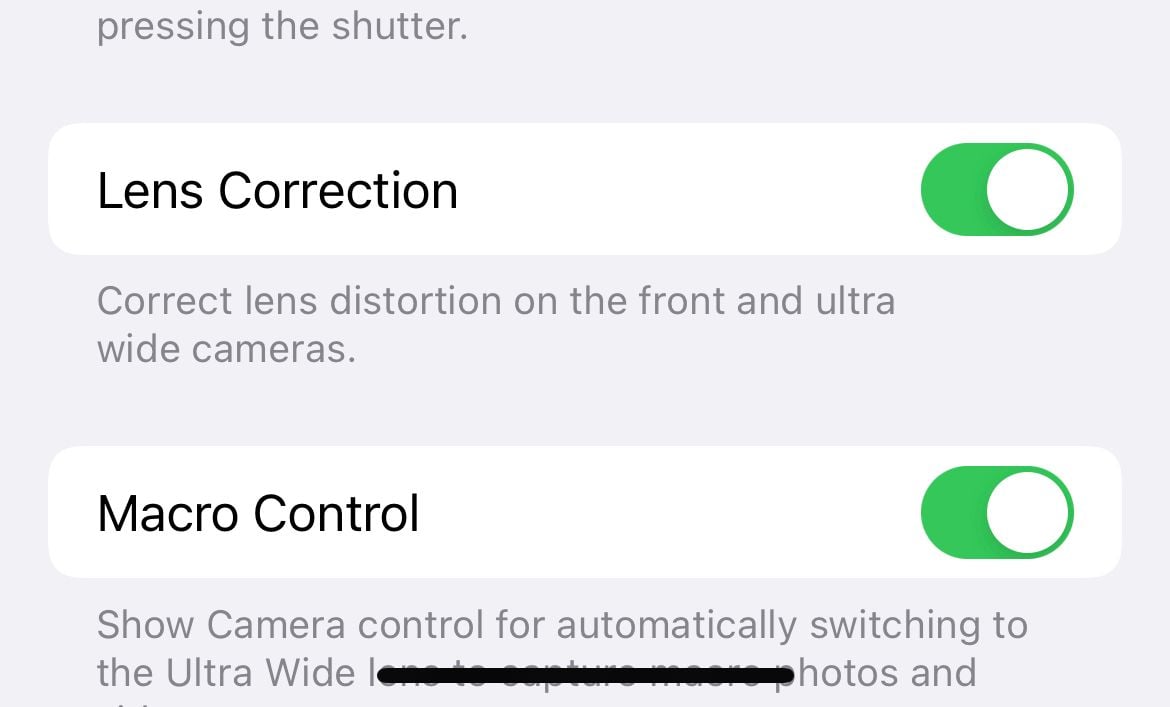
- 次に、カメラ アプリを開きます。写真を撮るとき (クローズアップ)、画面の左下にあるアイコン (下図参照) で「マクロ コントロール」を有効にできます。
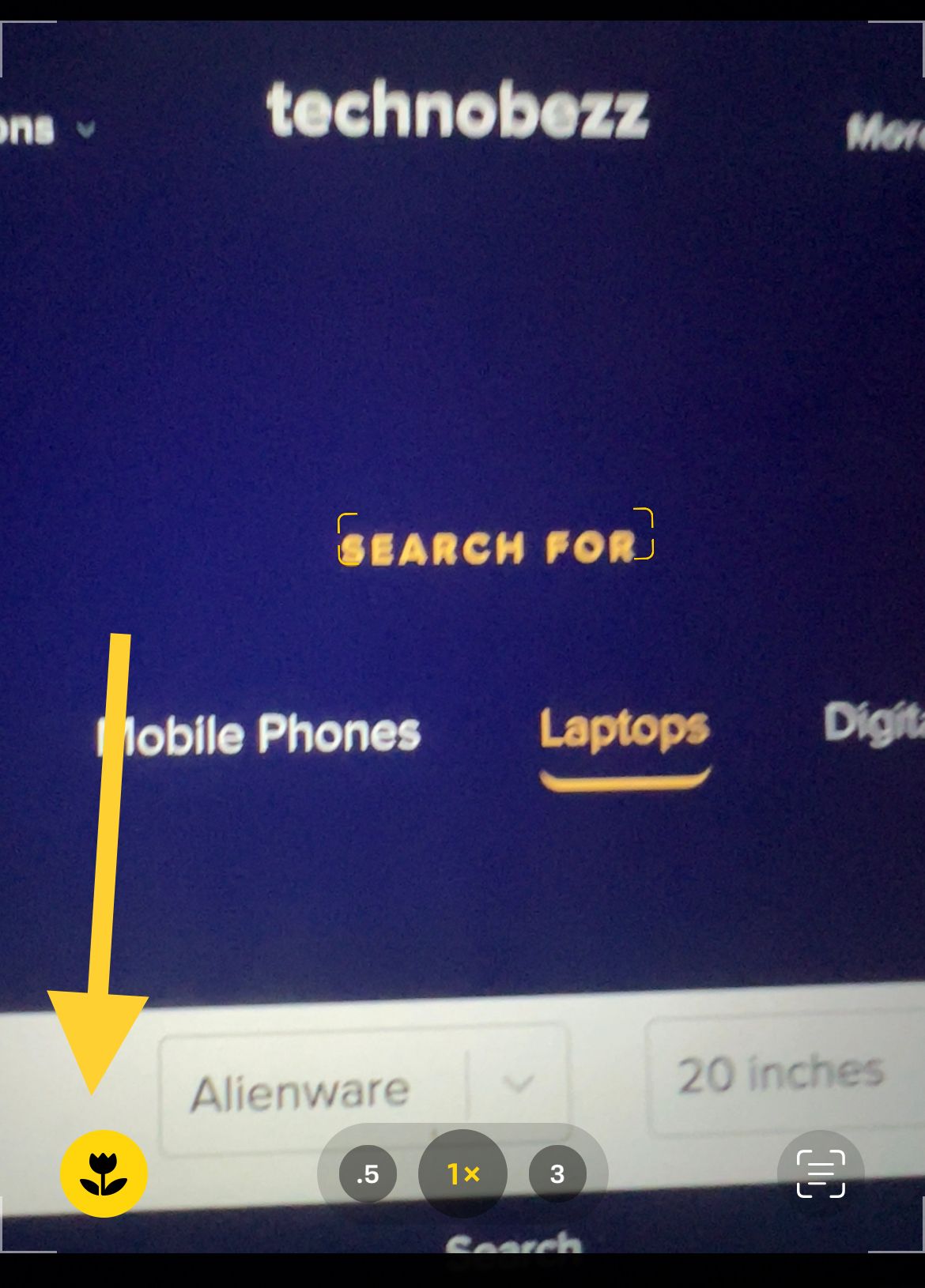
解決策 4 ズームアウトしてから、再度ズームインします。
オートフォーカスを修正するもう 1 つの簡単な方法は、ズームを変更することです。焦点がはっきりするまでズームアウトしてからズームインすることを検討してください。
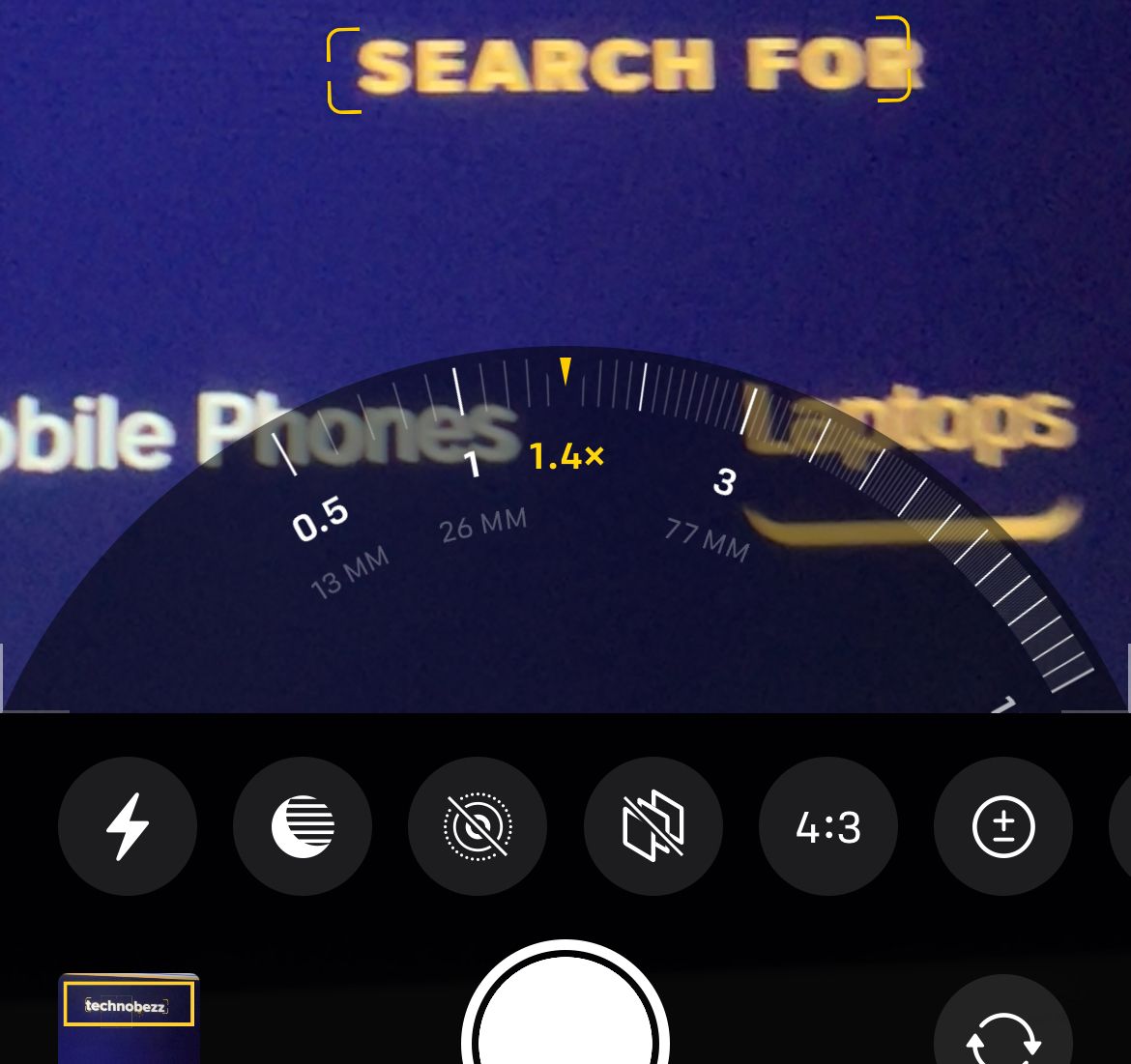
解決策5 カメラの切り替え
下記のボタンを使用して、前面カメラと背面カメラを切り替えることを検討してください。

解決策6:カメラのレンズを掃除する
iPhone のカメラ レンズにゴミや汚れが付着していないことを確認してください。iPhone カメラのレンズに誤って触れて指紋が残ってしまうことがあります。柔らかい布、またはマイクロファイバーの布を使用してきれいにしてください。優しく行ってください。
解決策7: オートフォーカスをロックする
iPhone のカメラ アプリには、多くの優れた機能があります。その 1 つが、オート フォーカスと自動露出ロック (AE/AF ロック) です。この機能は、iPhone カメラがフォーカスを合わせられない場合に役立ちます。
フォーカスしたいオブジェクトを、小さな黄色の「AE/AF ロック」ボックスが表示されるまで数秒間タップする必要があります。この機能により、iPhone が動いてもオブジェクトにフォーカスが合ったままになります。
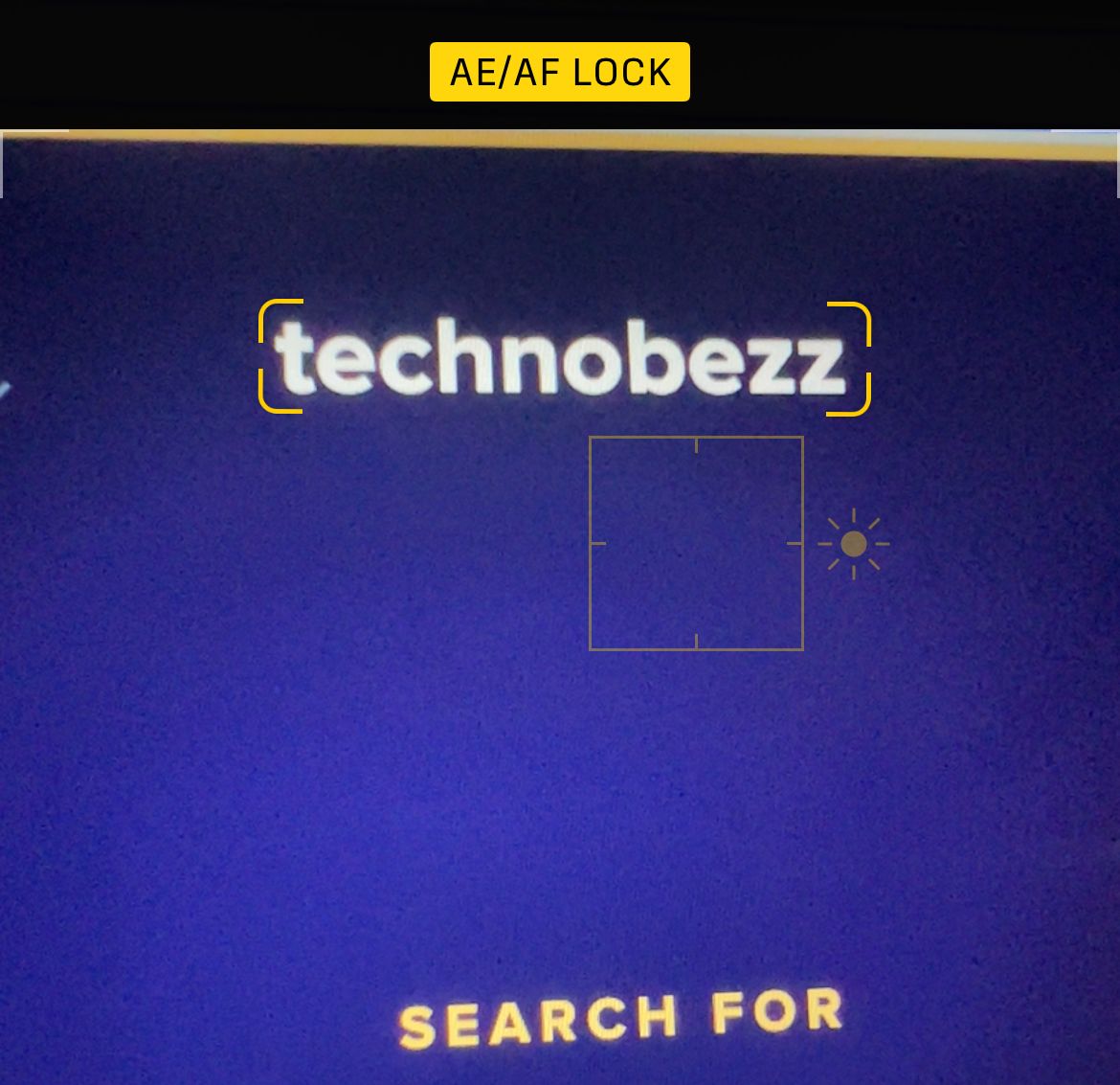
解決策8: 磁気レンズを取り外す
iPhone に磁石で取り付けられるレンズや金属製のケースが付いている場合は、一時的に取り外してみてください。これが iPhone カメラがフォーカスを合わせられない原因である可能性があります。
解決策9: カメラアプリを強制終了する
アプリを再起動すると問題が解決する場合があります。カメラ アプリを強制終了してから再度開いてください。
ボーナス(iPhoneカメラが動作しない)
- 十分な照明があることを確認してください。暗い場所で写真を撮る場合は、フラッシュを有効にすることを検討してください。
- カメラのキャプチャを「高効率」に変更することを検討してください。これを行うには、「設定」>「カメラ」>「形式」に移動し、「高効率」をタップします。
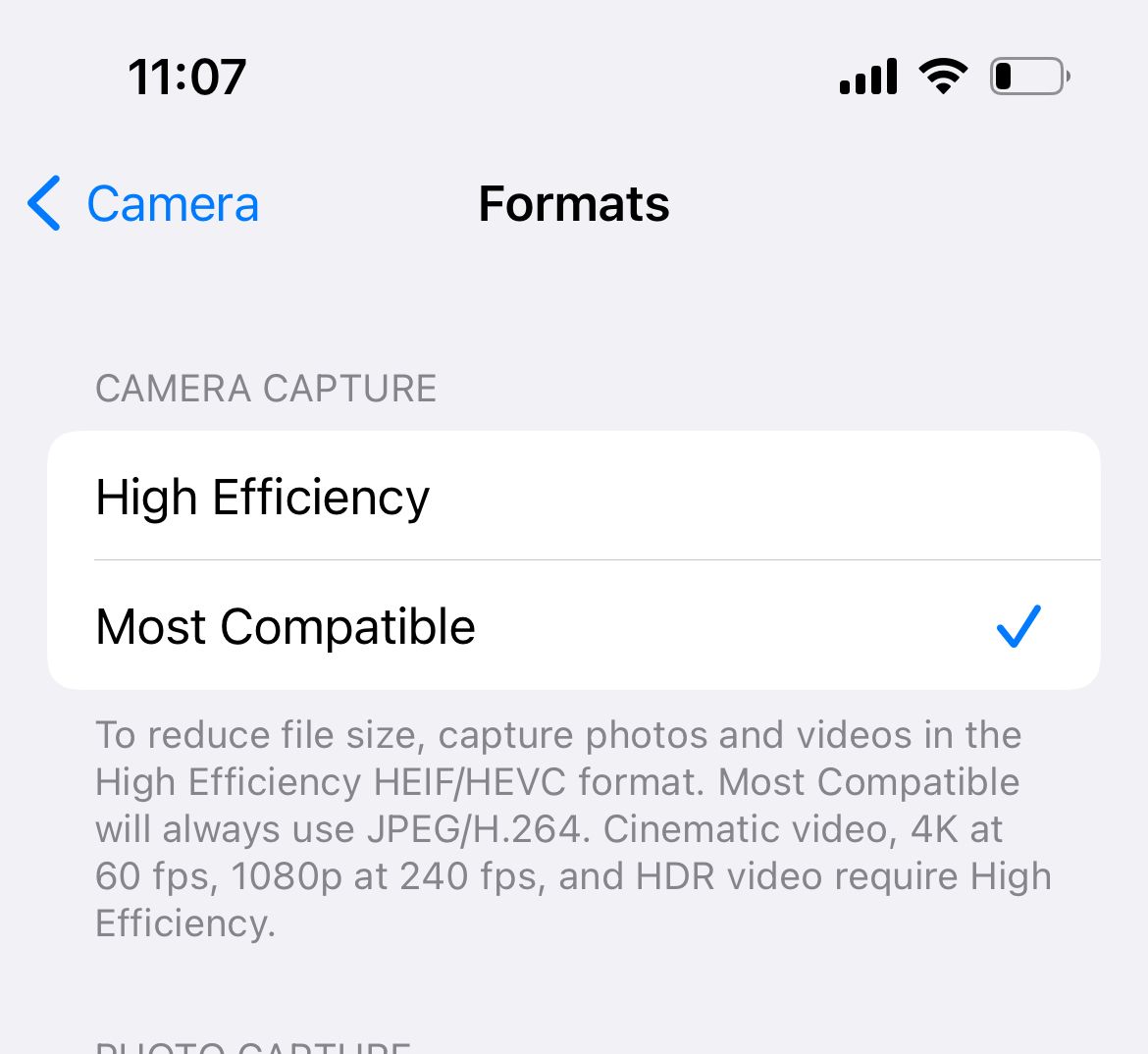
- レンズ補正を有効にすることを検討してください - これにより、前面カメラと超広角カメラのレンズ歪みが補正されます。[設定] > [カメラ] に移動し、[レンズ補正] をタップします。
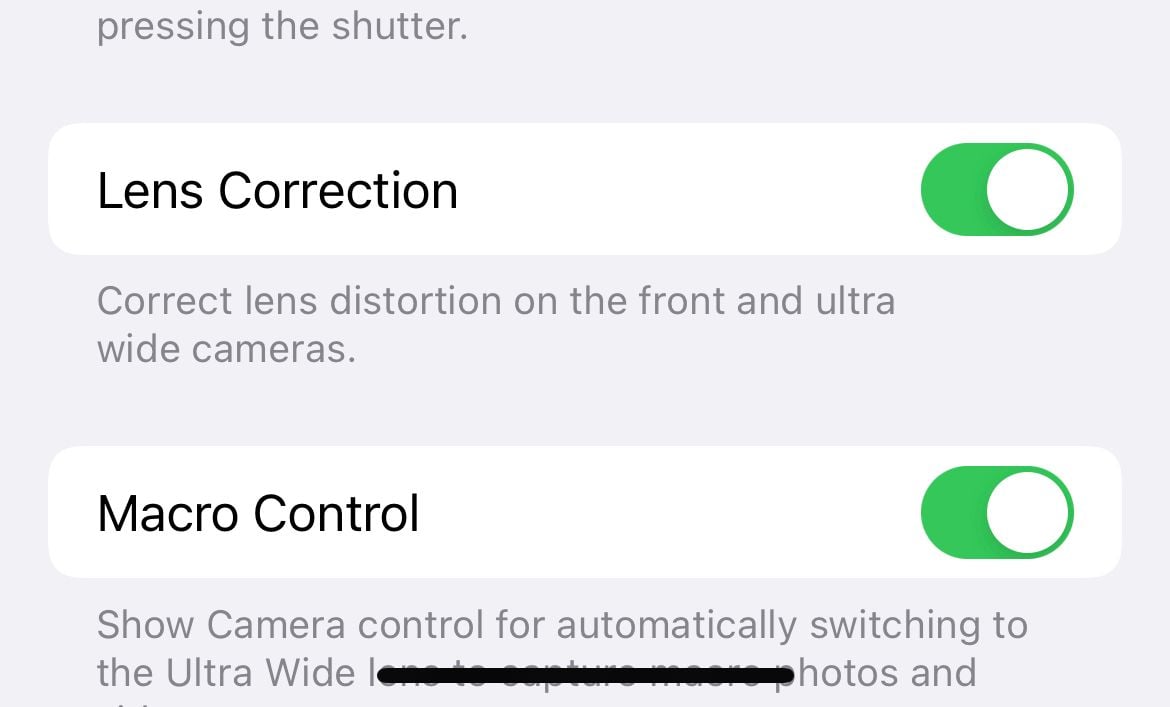
- カメラのアスペクト比(4:3 16:9またはスクエア)の変更を検討してください
- iPhoneのライブフォトモード(オフ、オン)の変更を検討する
解決策10: iPhoneを再起動する
多くの不具合を素早く修正できる解決策の 1 つは、再起動です。再起動後、カメラがフォーカスされているかどうかを再確認してください。
解決策11: iOSをアップデートする
新しい iOS バージョンでは、バグや不具合が修正され、デバイスのパフォーマンスが向上します。そのため、iPhone を最新バージョンにアップデートすることが不可欠です。以下の手順に従ってください。
- iPhoneを電源とWi-Fiネットワークに接続します
- 設定に移動
- ソフトウェアアップデートをタップ
- 次に、「ダウンロードしてインストール」をタップします
解決策12: すべてのコンテンツと設定を消去する
まずデータをバックアップしてください。次に、「設定」>「一般」>「iPhoneを転送またはリセット」>「すべてのコンテンツと設定を消去」に進み、「iPhoneを消去」をタップします。
解決策13: 交換を依頼する
iPhone を最寄りの技術者またはApple サービス プログラムに持ち込んで交換することを検討してください。
